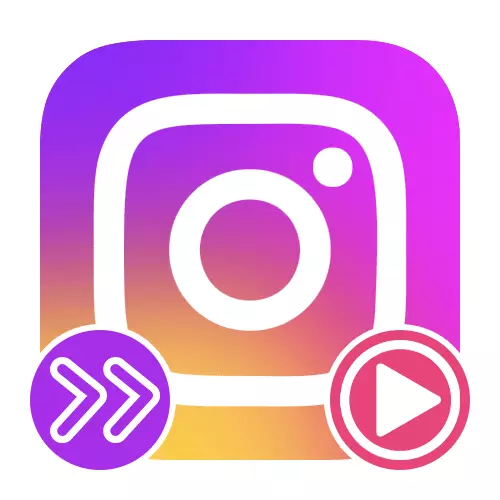
Vaihe 1: Rullanvalmistus
Ottaen huomioon, että Instagram, versiosta riippumatta, ei tarjoa työkaluja videon nopeuden kanssa, luoda tällainen vaikutus on erikseen. Voit tehdä tämän, voit käyttää tavallista kameraa tai muuta sopivaa sovellusta, jonka avulla voit tallentaa telan MP4-muodossa Optimaalisen sosiaalisen verkon.
Lue lisää: Lataa video Instagramista puhelimeen

Jos haluat käyttää kaikkia sisäisen Instagram-kameran ominaisuuksia, voit käydä sovelluksen "Account" -osiossa ja ota käyttöön automaattiset tallentaminen julkaistujen tietojen kautta "alkuperäisten julkaisujen" kautta. Samanaikaisesti videon asettamisen jälkeen se voidaan poistaa ilman vaurioita paikalliselle kopiolle galleriassa.
Lue lisää: Lataa video historiasta Instagramissa

Varastoinnin tapauksessa on käytettävissä kätevämpi ratkaisu napsauttamalla sisäisen editorin yläpaneelin nuolinäppäintä ja latausvahvistuksen. Näin ollen ei ole tarpeen julkaista ja myöhempää nopean rullan poistamista, joka lisäksi ei ole aina mahdollista täyttää tiukat rajoitukset enimmäiskestosta.
Vaihe 2: Kiihtyvyystehon lisääminen
Kuten jo todettiin, sosiaalisen verkon oletusarvoisesti ei ole työkaluja, jotka aiheuttavat kiihdytysvaikutusta videoon, ja siksi joka tapauksessa jokin kolmannen osapuolen sovelluksista on käytettävä. Tarkastelemme kaksi toimittajaa, jotka tarjoavat tarvittavat mahdollisuudet ehdollisesti vapaasti ja merkityksellisillä eri tilanteissa.Vaihtoehto 2: Hyperlapse
IOS-laitteiden hyperlapse-mobiilisovellus on Instagramin virallinen lisäys, joka on ensisijaisesti yksinkertainen, mutta tehokas videon kiihtyvyys ilman laadun heikkenemistä. Toisin kuin yleiset toimittajat, tämä työkalu ei tarjoa kykyä lisätä ennalta määrättyjä tiedostoja.
Lataa Hyperlapse App Storesta
- Kun olet asentanut ohjelman yllä olevaan linkkiin, luo video analogisesti, miten tämä on tehnyt kameran. Valitettavasti tässä ei ole ylimääräisiä suodattimia, mutta tämä ei häiritse niitä myöhemmin.
- Kun tallennusvalmistus on suoritettu, käytä pohjapaneelia nopeuttamaan videota jopa 12 kertaa, kompensoimalla liukusäädintä oikealle puolelle. Jos haluat tallentaa, käytä rasti näytön oikeassa yläkulmassa.
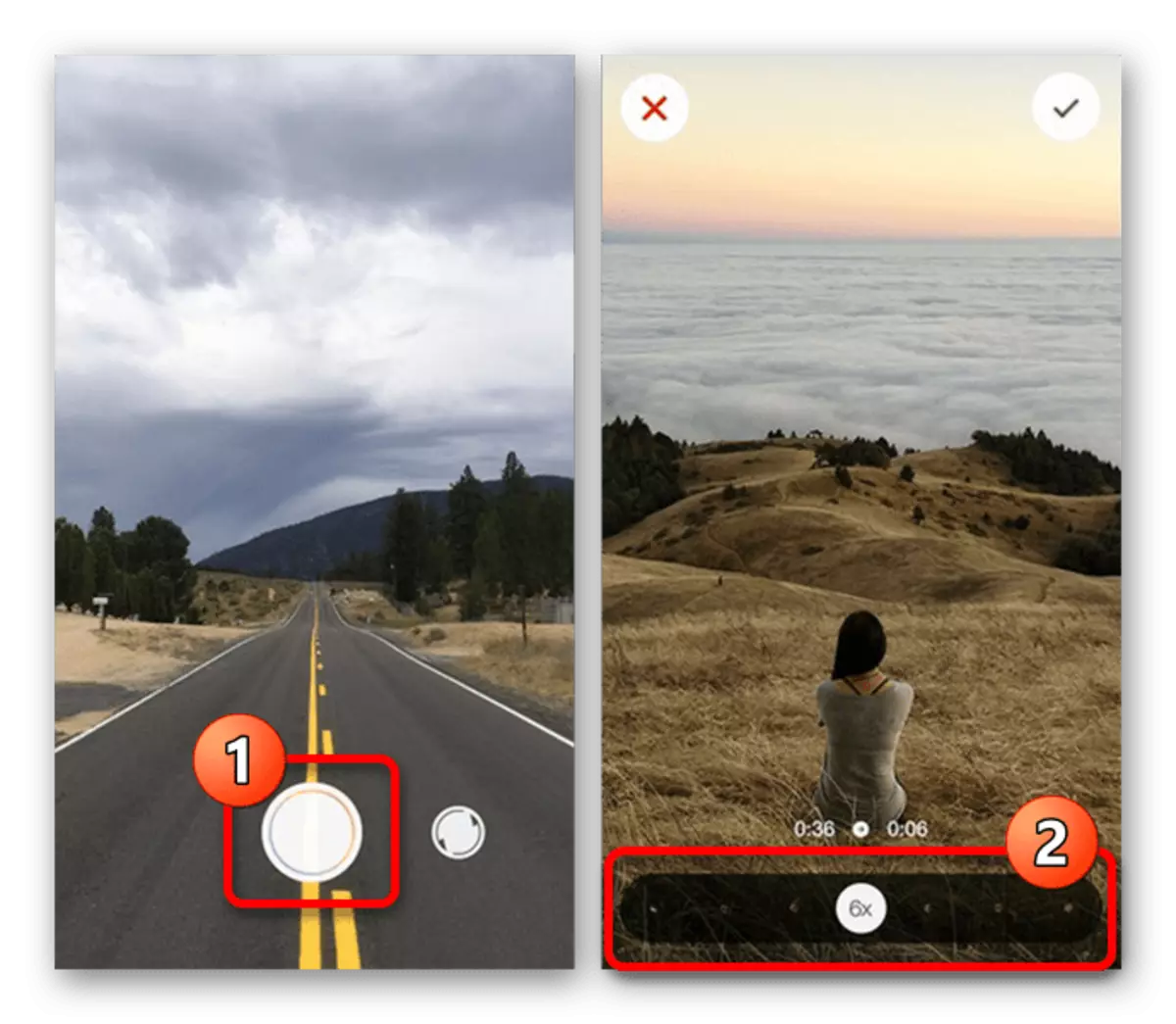

Tallenna ohjelma tarjoaa automaattisesti viennin rullan instagramiin. Se riittää valitsemaan kirjoitusnäkymä, tee tarvittavat muutokset sisäisen editorin avulla ja vahvista lataus.
Vaihe 3: Videon julkaisu
Videon valmistuksen päätyttyä, jos haluat tallentaa tuloksen mobiililaitteen muistiin tai valittu editori ei tue julkaisua suoraan Instagramissa, sijoittelu on tehtävä manuaalisesti. Tämän tehtävän toteuttamiseksi tiedoston on oltava MP4-muodossa ja noudatettava kestovaatimuksia suoraan sosiaalisesta verkkoosasta riippuen.
Lue lisää:
Instagramin videoformaatteja ja mitat
Videon lisääminen Stororsille Instagramissa

Lisäys suoritetaan painamalla virallisen sovelluksen alareunassa olevaa "+" -painiketta ja tallennettavan tiedonvalinta galleriasta. Yleensä menettely ei käytännössä ole erilainen kuin kuvien käsittelyä, ei lasketa hieman muunnettua editoria.
